
- •Лабораторна робота
- •Тема 1. Інтерфейс InDesign cs3 (2 год)
- •Теоретичні відомості
- •Завдання
- •Контрольні питання
- •Тема 2. Налаштування програми (2 год)
- •Теоретичні відомості
- •Завдання
- •1. Встановити глобальні налаштування програми
- •2. Встановити локальні налаштування програми
- •3. Налаштування меж полів і колонок
- •Контрольні запитання
- •Тема 3. Основи роботи з тестом (4 год),
- •Теоретичні відомості
- •Завдання
- •Контрольні запитання
- •Тема 4. Робота з тестовими фреймами (2 год),
- •Теоретичні відомості
- •Завдання
- •Контрольні запитання
- •Тема 5. Створення стандартних фігур і контурів (4 год)
- •Теоретичні відомості
- •Завдання
- •Контрольні запитання
- •Тема 6. Розміщення і трансформування об’єктів і тексту (2 год)
- •Теоретичні відомості
- •Завдання
- •Контрольні запитання
- •Тема 7. Робота з кольором (2 год)
- •Теоретичні відомості
- •Завдання
- •Контрольні запитання
- •Тема 8. Робота з графікою (2 год)
- •Теоретичні відомості
- •Завдання
- •Контрольні запитання
- •Тема 9. Робота з ефектами кольору (2 год)
- •Теоретичні відомості
- •Завдання
- •Контрольні запитання
- •Тема 10. Багатосторінкові публікації (2 год)
- •Теоретичні відомості
- •Завдання
- •Контрольні запитання
- •Тема 11. Створення і використання стилів (4 год)
- •Теоретичні відомості
- •Робота з таблицями
- •Завдання
- •Контрольні запитання
- •Тема 12. Верстка багатосторінкового видання (2 год.)
- •Теоретичні відомості
- •Завдання
- •Контрольні запитання
Завдання
Дібрати файли з текстом, складеним в програмі Microsoft Word у форматі DOC, векторні та піксельні зображення. Зберегти в папці ID_01.
Запустити InDesign командой File • New • Document (Файл • Создать • Документ). В діалоговому вікні New Document (Новый) встановити параметри публікації (за вибором студента).
Виділити перекриті обєкти.
Намалювати невеликий прямокутник, а зверху по ньому ще два.
Використовуючи інструмент Selection (Выделение) виділити найнижчий об’єкт:
попередньо виділити верхній прямокутник;
точно розмістити інструмент над об’єктом, який виділяємо;
натиснути і утримувати комбінацію клавіш <Ctr!>+<Alt>;
клацнути лівою кнопкою миші.
Виділити об’єкт, який розміщений одразу за верхнім об’єктом, тільки утримуючи клавішу <Ctrl>.
Виділити об’єкти відносно виділеного верхнього, використовуючи в меню Object • Select (Объект • Выделение) такі команди:
First Object Above (Первый объект выше);
Next Object Above (Следующий объект выше);
Next Object Below (Следующий объект ниже);
Last Object Below (Последний объект ниже).
3.5. Інструментом Direct Selection (Частичное выделение) виділити контур фрейму з опорними кутовими точками, змінивши його форму та інструментом Selection (Выделение) виділити фрейм як єдине ціле.
Виділити об’єкти, об’єднані в групу.
4.1. Намалювати декілька стандартних фігур та контурів.
4.2. Командою Object • Group (Объект • Сгруппировать):
згупувати два об’єкти;
до цієх групи приєднати ще один об’єкт;
створити загальну групу, яка додатково включає декілька контурів.
4.3. Інструментом Direct Selection (Частичное выделение) виділити будб-який з загальної групи.
4.4. Інструментом Direct Selection (Частичное выделение) при натиснутій клавіші <Alt> послідовно виділити об’єкти і вкладені групи об’єктів.
4.5. Командою Object • Ungroup (Объект • Разгруппировать) розгрупувати всі об’єкти.
5. Згрупувати та розташувати об’єкти різних рівнів.
5.1. Інструментами Rectangle (Прямоугольник), Ellipse (Эллипс) і Polygon (Многоугольник) намалювати прямокутник та прямокутник з заокругленими краями.
5.2. Інструментом Selection (Выделение) виділити закруглений прямокутник і командою Object • Arrange • Bring to Front (Объект • Располагать • На передний план) перемістити на верхній рівень.
5.3. Командою Edit •Undo (Правка •Отменить) відмянити дію команди розташування.
5.4. Виділити багатокутник і закруглений прямокутник, командою Object • Group (Объект • Сгруппировать) створити групу, яка складається з двох об’єктів.
5.5. Виділити створену групу і виконати команду Object • Ungr (Объект • Разгруппировать).
6. Перемістити стандартні фігури (прямокутник, еліпс і багатокутник) в прцесі їх створення.
6.1. Перемістити об’єкт (за вибором студента) інструментом створення, натиснувши і утримуючи клавішу <Space> (Пробел), збільшити його розмір.
6.2. Створити круг інструментом Ellipse (Эллипс), натиснути клавішу <Shift>, не відпускаючи вказівник інструменту, та додатково клавішу <Space> (Пробел), пермістити круг на нове місце і продовжити малювати круг, відпустивши клавішу <Space> (Пробел).
6.3. Створити з переміщенням в процесі створення еліпс, відрізок, зірку та присвоїти їм заливку і параметри обводки (за вибором студента).
6.4. Перевірити правило використання клавіші <Space> (Пробел) при створенні контурів, створюючи їх інструментом Pencil (Карандаш).
6.5.Створений і виділений будь-який об’єкт перемістити інструментом малювання, утримуючи клавішу <Ctrl>.
7. Створити текстові та графічні фрейми і вручну їх трансформувати.
7.1. Намалювати прямокутний графічний фрейм розміром 60x45 мм і еліпс довільної форми, який перетворити в текстовий фрейм, використовуючи палітру Control (Управление).
7.2. Командою File • Place (Файл • Поместить) помістити у фрейм фотографію, попередньо підготувавши її необхідний розмір, наприклад, в програмі Adobe Photoshop, виділити фрейм і виконати команду.
7.3. Перетворити графічний об’єкт в текстовий фрейм:
вставити в об’єкт текст, клікнувши інструментом Туре (Текст) всередині нього або через буфер обміну;
виконати команду File • Place (Файл • Поместить).
7.4. Виділити графічний фрейм інструментом Direct Selection (Частичное выделение), клікнувши на його контурі та, захопивши за кутовий розмірний маркер, змінити графічні розміри фрейму.
7.5.
Виділити
текстовий фрем
інструментом
Selection
(Выделение), використовуючи маркери
виконати такі трансформації:
![]() – горизонтальне масштабування,
– горизонтальне масштабування,
![]() – вертикальне масштабування та
перемістити фрейм, помістивши вказівник
інструмента всередині фрейму.
– вертикальне масштабування та
перемістити фрейм, помістивши вказівник
інструмента всередині фрейму.
7.6. Трансформувати текстовий фрейм по вертикалі, горизонталі на різні значення і пропорційно.
7.7. Виділити еліпс і фрейм та згрупувати їх командою Object • Group (Объект • Сгруппировать).
7.8. Виділити створену групу об’єктів (створюється трансформаційна рамка з маркерами довкола всіх об’єктів групи) та разом їх трансформувати.
7.9. Інструментом Direct Selection (Частичное выделение) виділити прямокутник, який згрупований з еліпсом і трикутником, повернути його окремо від інших об’єктів групи.
8. Трансформувати графічні зображення.
8.1. Інструментом Polygon (Многоугольник) намалювати прямокутник та інструментом Direct Selection (Частичное выделение) виконати його трансформування.
8.2. Інструментом Pencil (Карандаш) створити контур та інструментом Direct Selection (Частичное выделение) виділити будь-які його дві опорні точки, які розміщені не поруч, використовуючи клавішу <Shift>.
8.3. Інструментом Direct Selection (Частичное выделение) масштабувати контур.
8.4 Намалювати прапор (за вибором студента), що складається з кількох елементів, задати колір кожному елементу.
8.5. Трансформувати прапор, маштабуючи по вертикалі, горизонталі та пропорційне маштабування.
9. Трансформувати графічні фрейми та об’єкти.
9.1. Виконати розмітку документа направляючими лініями і ефект «присипання».
9.2. Створити два малюнки інструментами малювання, імпортувати будь-яке векторне зображення з інших векторних програм.
9.3. Вибрати інструмент Scale (Масштабирование), зафіксувати його вказівник нижче від першого зображення, щоб вибрати центр перетворення, далі, вибравши один з маркерів, змінити розмір малюнка (за вибором студента). Створити копію цього малюнка, утримуючи клавішу <Alt>.
9.4. Виділити наступне зображення, вибрати інструмент Rotate (Поворот), змінити центр перетворення і вручну повернути малюнок за годинниковою стрілкою. Утримуючи клавішу <Alt> створити копію цього зображення, та утримуючи клавішу <Shift>, повернути її на кут кратний 45°.
9.5. Інструментом Free Transform (Свободное трансформирование) виконати дзеркальне відображення третього об’єкта, захопивши відповідний маркер і потягнувши його через об’єкт, ніби вивертаючи його.
10. Трансформувати графічні та текстові фрейми.
10.1. Створити графічний фрейм і помістити в нього піксельне зображення
10.2. Створити текстовий фрейм та заповнити його текстом, розмістити його під графічним фреймом.
10.3. Трансформувати графічні та текстові фрейми інструментами трансформування разом з їх вмістом, виділивши їх інструментом Selection (Выделение) або клікнувши всередині текстового фрейму інструментом трансформування (за вибором студента).
10.4.
Використовуючи інструменти Rotate
(Поворот)![]() ,
Scale
(Масштабирование)
,
Scale
(Масштабирование)
![]() та Shear
(Наклон)
та Shear
(Наклон)![]() трансформувати фрейми разом з їх вмістом,
як показано на рис.1
трансформувати фрейми разом з їх вмістом,
як показано на рис.1
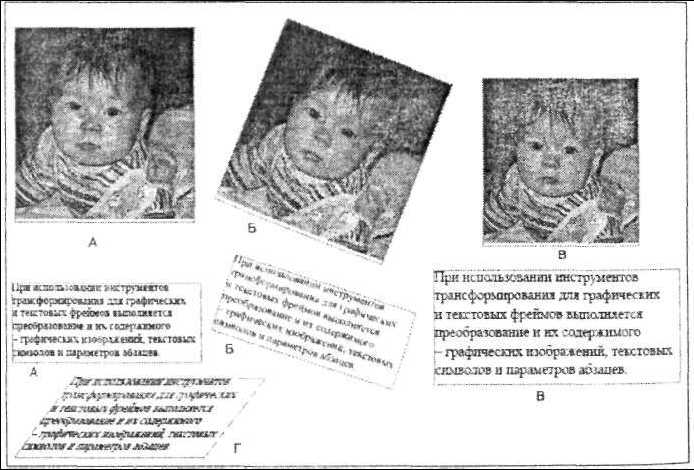
Рис. 1. Зверху трансформування графічного фрейму: А – вихідне положення, Б – поворот, В – масштабування; внизу трансформування текстового фрейму: А – вихідне положення, Б – поворот, В – масштабування; Г – нахил.
10.5. Вибрати команду меню File • Save As (Файл • Сохранить как), задати ім’я файлу 06_1Library.indd і зберегти в папці ID_01.
